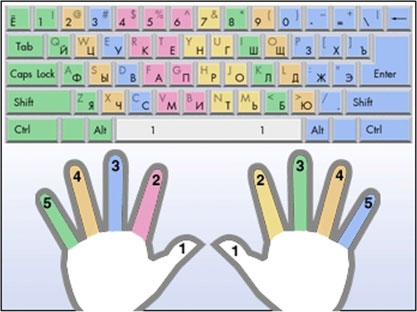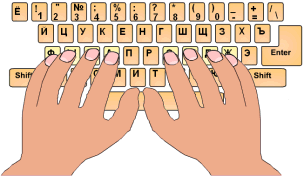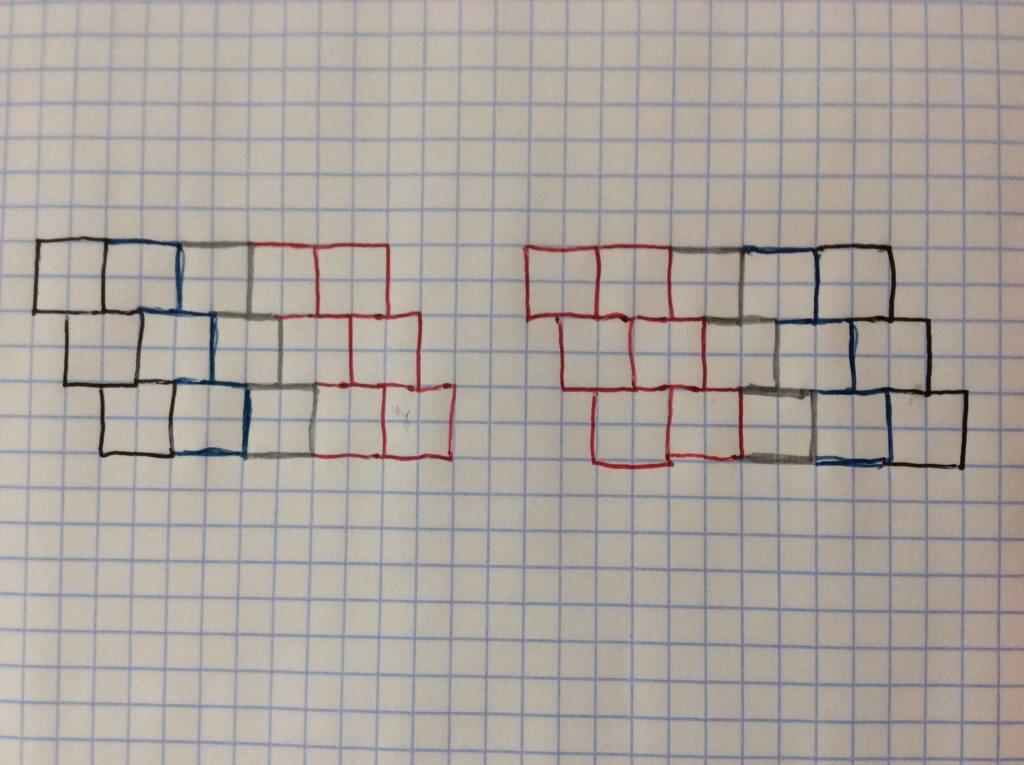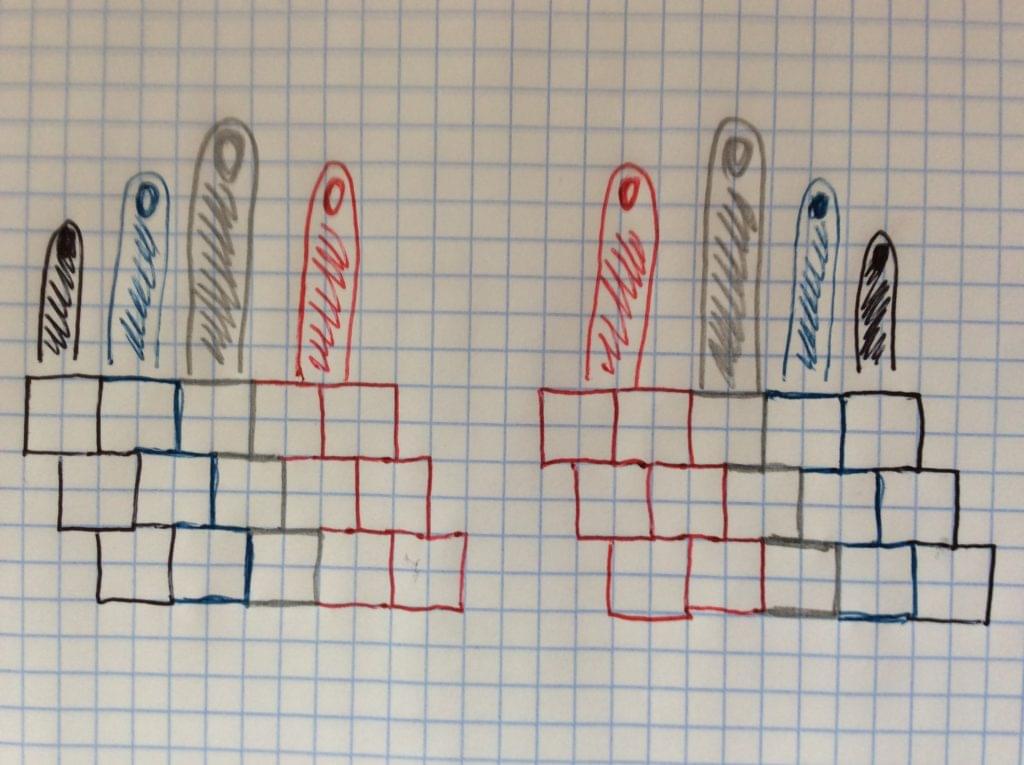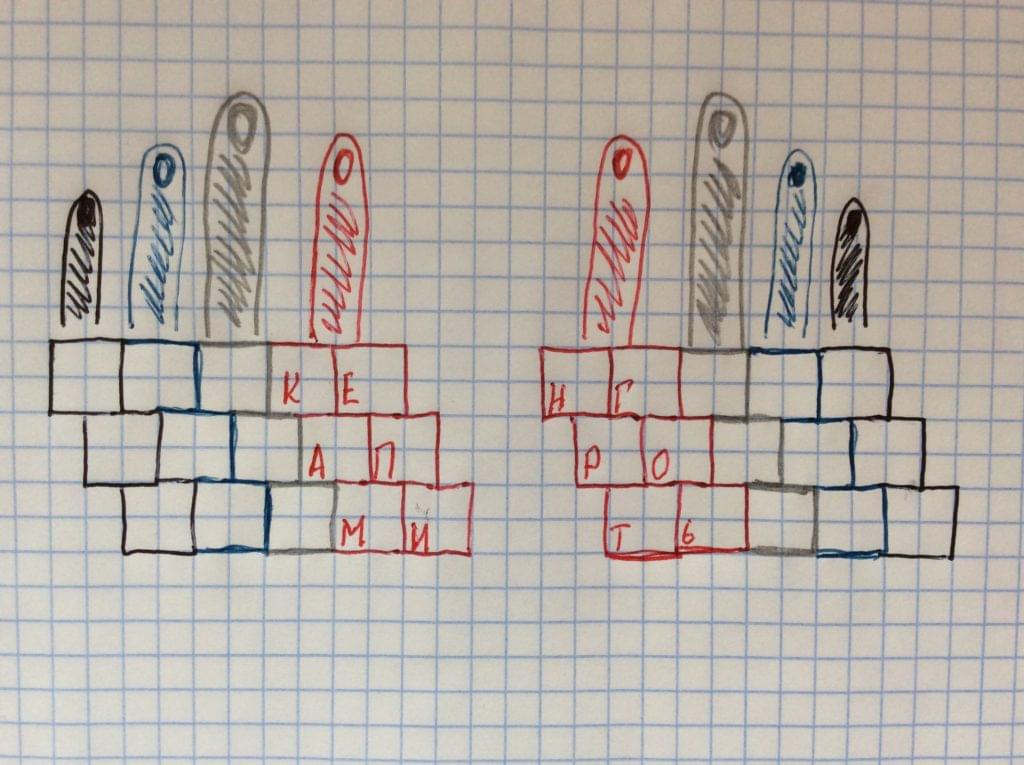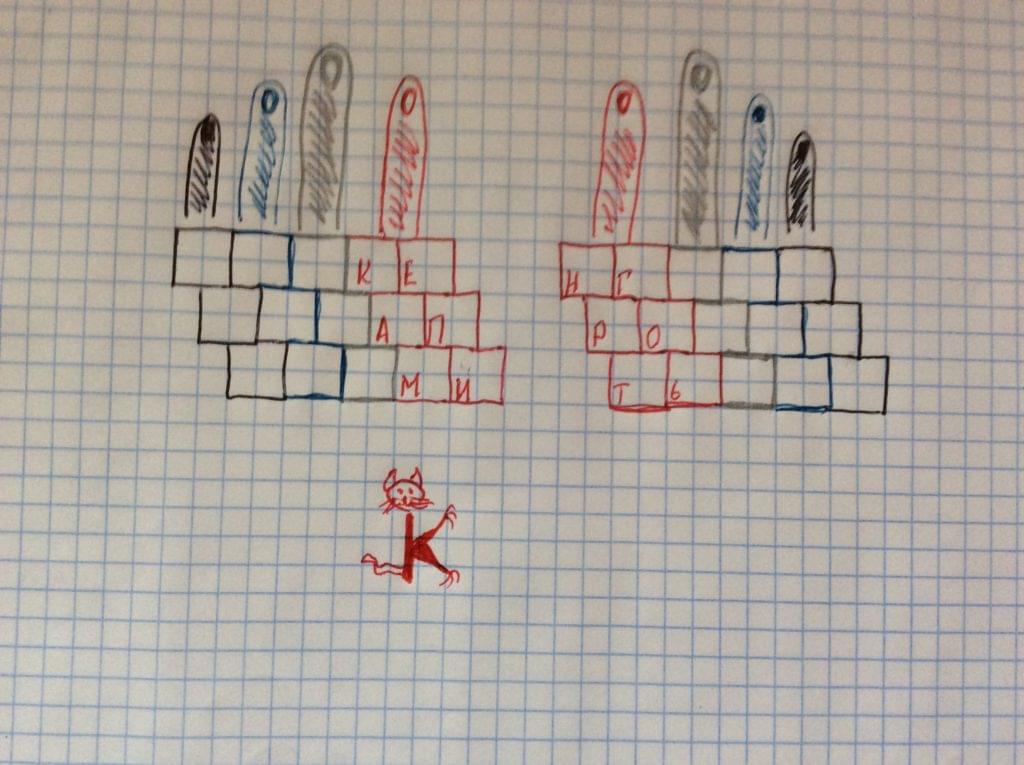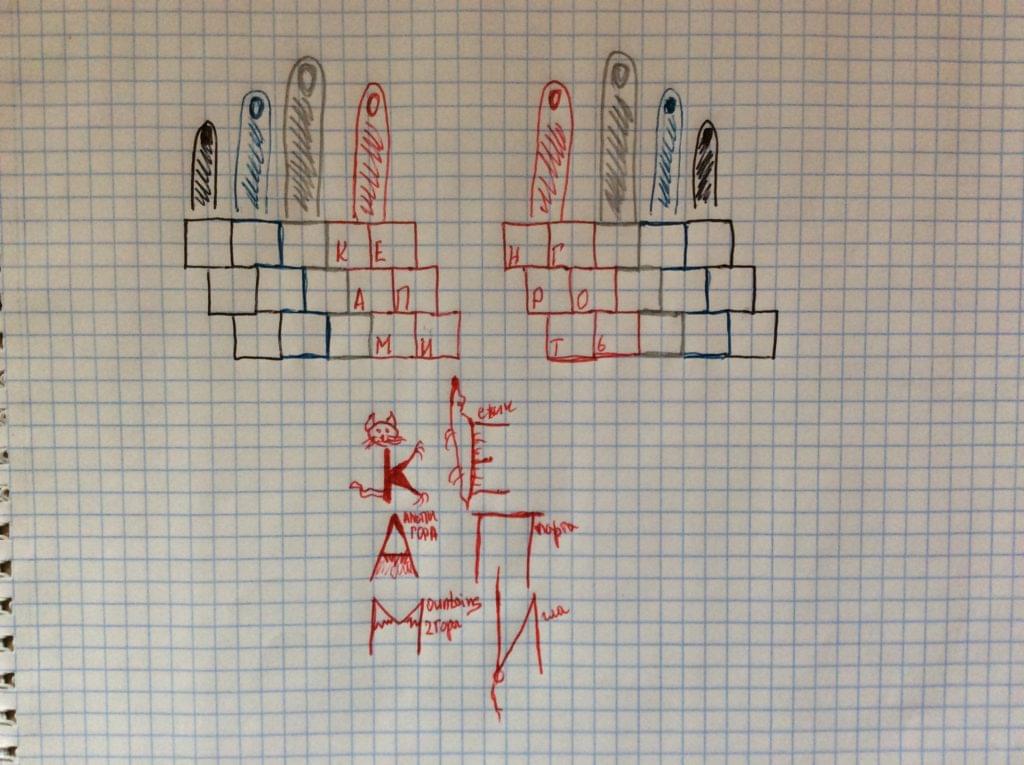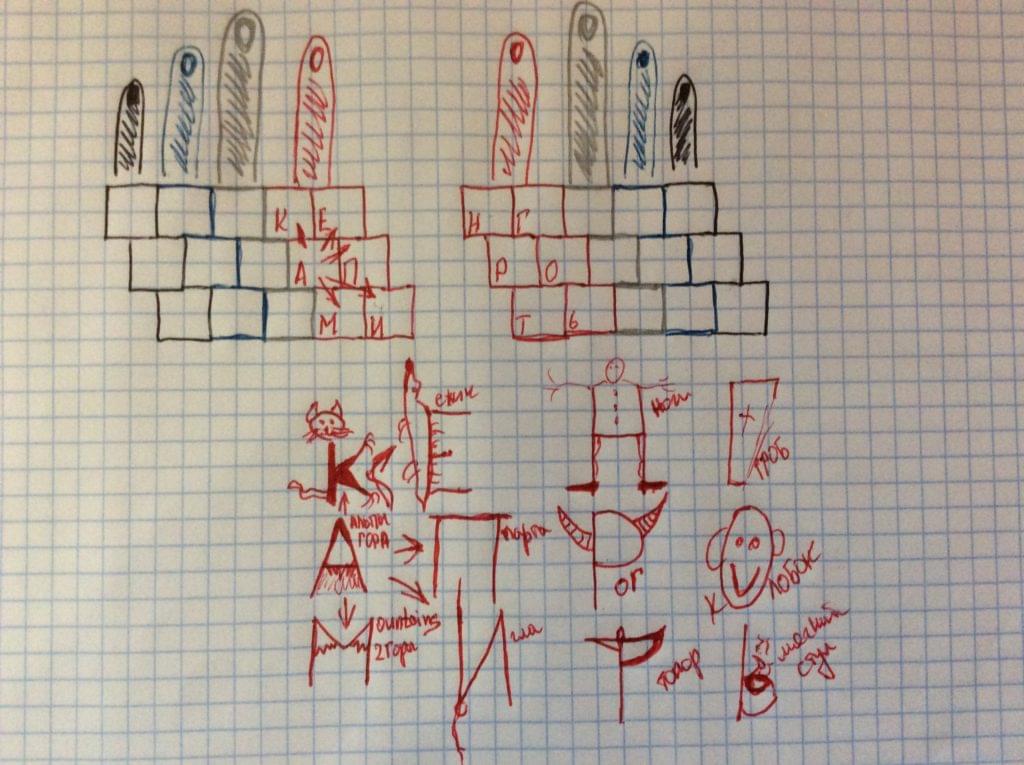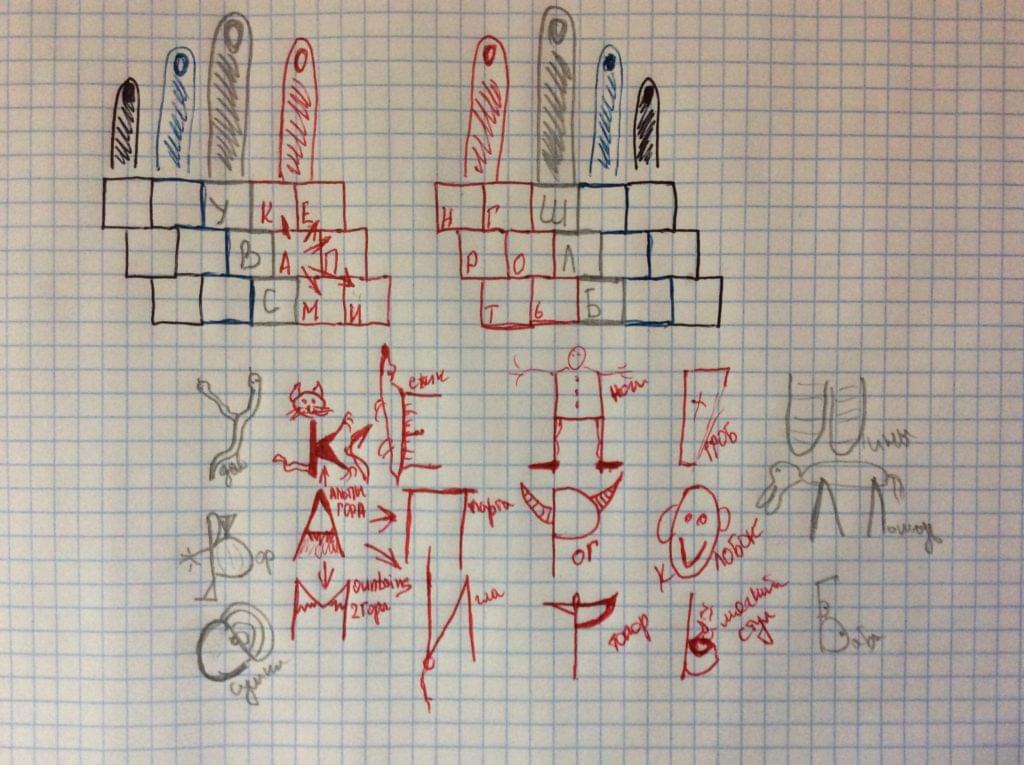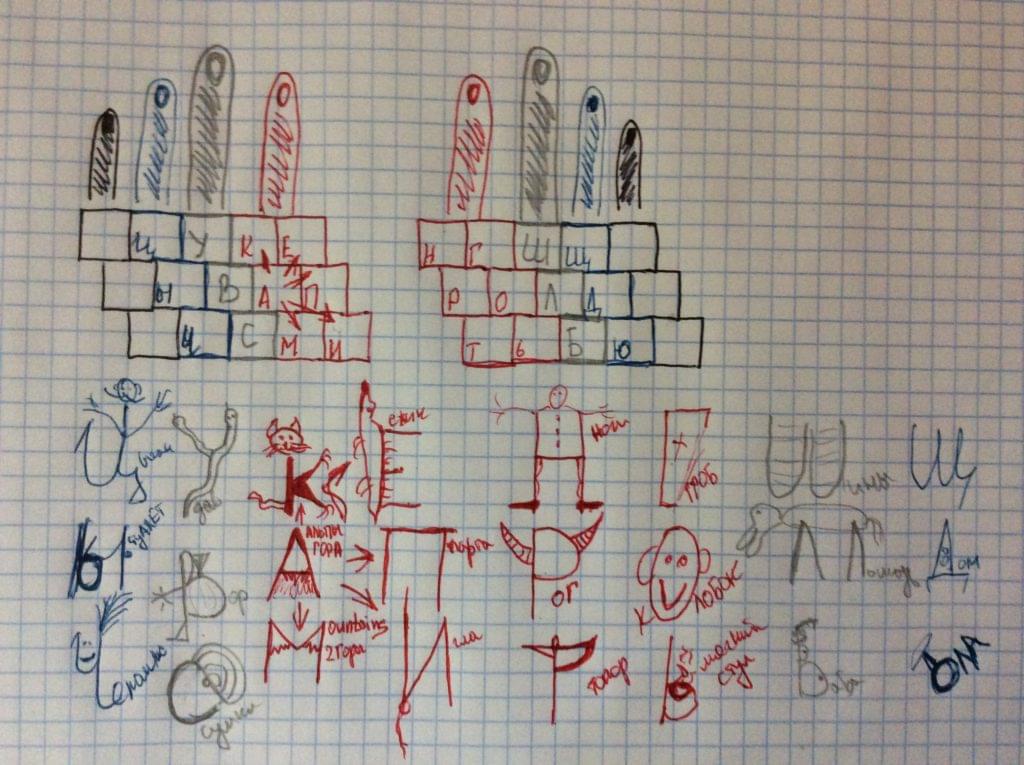Уроки печати на клавиатуре слепой метод бесплатно в хорошем качестве
Легкий способ научиться слепому десятипальцевому набору
Что если я скажу вам, что есть абсурдно простой, состоящий из одного пункта способ научиться слепой печати без этих дурацких органичений?
Подготовка
Распечатайте и положите рядом с клавиатурой схему, показывающую, каким пальцем положено нажимать какую клавишу.
Способ
Запретите себе нажимать клавиши неправильными пальцами.
Вам не нужно доводить себя до нервного срыва, снова и снова пытаясь сто раз без ошибок напечатать на скорость буквосочетания вроде «ололо ллолоо» и фразы вроде «Владимир Владимирович Шахиджанян — мой наставник и учитель».
Вам не нужно ничего специально заучивать.
Вам можно смотреть на клавитуру сколько угодно.
Вам не нужно тратить время на упражнения.
Просто начните печатать этим способом всё, что вам приходится печатать в повседневной жизни и работе — и через некоторое время вы будете печатать вслепую.
Как и почему это работает
Всё, что вам нужно для обучения слепой печати — это приучиться нажимать клавиши соответствующими им пальцами. Когда этот навык еще не закреплен, у вас появляется желание тыкать указательными пальцами — так быстрее и привычнее. Пока вы позволяете себе это — навык нажимать правильными пальцами никогда не закрепится.
Если же не делать исключений и нажимать каждую клавишу строго соответствующим пальцем, навык закрепится сам собой за сравнительно небольшое время. Это закрепление происходит на уровне моторики, поэтому зазубривание схемы не требуется и большой пользы, скорее всего, не принесет.
Поначалу скорость печати значительно упадет. Появится мучительное желание тыкать указательным пальцем и, возможно, раздражение. Боритесь с ними и не делайте исключений.
В зависимости от того, как много вы печатаете ежедневно, вам потребуется от нескольких дней до нескольких недель, чтобы выйти на прежнюю скорость печати, и дальше пойдет ее постепенное увеличение.
Вы далеко не сразу и не единомоментно перестанете поглядывать на клавиатуру, но это не главное. Главное, что навык будет закрепляться и скорость набора будет расти. А потребность смотреть на клавиатуру со временем будут все меньше и меньше, пока не пропадет совсем.
Выбор схемы соответствия между пальцами и клавишами
Все схемы в интернете предлагают такое соответствие:
При этом руки, как ни странно, предлагается ставить нормально:
Очевидно, что такую схему (да и саму несимметричную клавиатуру со сдвигом рядов клавиш) изобрел человек с переломом левого запястья.
Начав печатать, я быстро понял, что подсовывать левый мизинец под безымянный — противоестественно и вообще унизительно, поэтому я выбрал соответствия между пальцами и клавишами так, как было удобно мне:
Подсказки
Каждый раз, когда вы приступаете к набору текста, нащупывайте указательными пальцами риски на клавишах F/А и J/О. Эти риски предназначены для того, чтобы помогать вам правильно класть пальцы на клавиатуру, не глядя на нее.
Расположите клавиатуру так, чтобы руки на ней располагались симметрично относительно вашего тела, а не смещены влево. Центр основной части клавиатуры находится между клавишами G/П и H/Р.
Success story
У меня самого ушло несколько месяцев на то, чтобы смог печатать, глядя только на экран. Речь, конечно, о месяцах повседневной жизни, а не месяцах усердных тренировок.
А через несколько лет clusterm подарил мне на день рождения клавиатуру Das Keyboard Ultimate с механикой Cherry MX и без подписей на клавишах. На ней и написана эта публикация.
PS Отсутствие подписей на клавишах — это, конечно, понт. Производит неизгладимое впечатление на коллег, но пользы не приносит, только неудобства. Разве что никто теперь не просит попользоваться моим компьютером. 🙂
Уроки печати на клавиатуре слепой метод бесплатно в хорошем качестве
Как быстро и точно вы набираете текст? Узнайте свою скорость печати с Typing. Практикуйтесь, достигайте максимальных скоростей и соревнуйтесь с другими участниками.
Тренажёр слепой печати
Повышайте скорость печати с Typing. Учитесь слепому набору с нуля, тренируйте десятипальцевый метод и следите за своим прогрессом.
Почему typing?
Виртуальная демонстрация
Следите за правильной постановкой пальцев на экране. Яркая цветовая кодировка клавиатуры и визуализация движений помогут быстрее запомнить расположение клавиш.
Детальная статистика печати
Наблюдайте за своим прогрессом. Typing анализирует скорость и точность набора каждой буквы.
Разные уровни сложности
Практикуйтесь на легких, средних и трудных текстах. Typing научит вас печатать не только слова, но еще числа, знаки препинания и математические символы. Подружитесь со скобками и двоеточием.
Полезные тематические тексты
Тренируйте слепую печать на интересных лично вам темах: от философии Бодрийяра до великих научных открытий, от советов по здоровому образу жизни до любимых литературных произведений.
Выбор шрифта
Переключайте шрифт, кегль и раскладку. Можно даже настроить использование буквы «ё», длинного тире и кавычек.
Coming soon.
Все самые популярные вопросы о слепой печати
Слепая печать — метод набора текста вслепую. Это значит, что вы печатаете, не опуская глаза на клавиатуру. В процессе участвуют все десять пальцев — за каждым из них закреплена «зона ответственности». Чем-то напоминает игру на фортепиано. Слепой метод хорош тем, что вы не отвлекаетесь на поиск правильной клавиши — пальцы сами ее находят. Так вы можете сосредоточиться на смысле написанного.
Чем так хороша слепая печать?
Конечно. В мире нет ничего идеального, и метод слепой печати не исключение. В нем есть несколько недостатков:
Как видите, минусов не так уж и много. Если вы потратите часть времени, энергии и нервов, чтобы научиться слепой печати, ваши страдания окупятся сторицей. И вообще, все недостатки можно обернуть в преимущества. Например, использовать обучение как повод наконец заняться самодисциплиной.
Слепая печать «по наитию» не так эффективна, как десятипальцевый метод. В мире много людей, овладевших быстрой печатью неосознанно, например геймеры или копирайтеры. Однако их навыки, как правило, далеки от идеальных: неправильная позиция тела, мимолетные поглядывания на клавиши и скорость не больше 260 знаков в минуту. Метод слепой печати — наиболее оптимальный способ набор текста. Он разработан с учетом параметров клавиатуры, удобного положения тела и движения пальцев.
Я не копирайтер, зачем мне слепая печать?
Слепая печать пригодится не только копирайтерам. Этот навык облегчит вашу жизнь, кем бы вы ни работали. Он позволит быстрее решать задачи на компьютере, уменьшит нагрузку на глаза и руки, а также добавит привлекательности в глазах начальства. Ну, а если вы журналист, секретарь, транскрипционист или регулярно работает с базами данных — слепая печать ваш must have.
Слепая печать пригодится не только копирайтерам. Этот навык облегчит вашу жизнь, кем бы вы ни работали. Он позволит быстрее решать задачи на компьютере, уменьшит нагрузку на глаза и руки, а также добавит привлекательности в глазах начальства. Ну, а если вы журналист, секретарь, транскрипционист или регулярно работает с базами данных — слепая печать ваш must have.
Ответ — 2400 минут. Шутим. Познать слепую печать за 20 минут в перерыве на обед нельзя. Время на обучение лучше сразу считать в днях или неделях (а кому-то и в месяцах). Здесь все зависит от человека: его занятости, мотивации и усилий. В среднем люди тратят на учебу 3-4 недели. При этом за практикой они проводят не более часа в день.
Поздравляем! Вы большой молодец. Если вы уже добились таких результатов, то наверняка знаете, что секрет быстрой печати в регулярной практике. Чтобы ее разнообразить:
Чисто теоретически — да. Вы можете научиться слепой печати без тренажеров. Раньше ведь их вообще не было: люди читали методички, а потом тренировались на компьютере. Но тренажеры значительно облегчают процесс. В них уже даны все уроки по правильному положению пальцев, выбраны тексты и упражнения. Главное в слепом наборе — практика, и в этом тренажеры — отличные помощники.
Как научиться быстро печатать за 1 день — инструкция в 15 шагов
Как научиться быстро печатать на клавиатуре, 10-ю пальцами, несмотря на клавиатуру. Моя инструкция.
И конечно же я пробовал тренажеры слепой печати онлайн. Например: «Соло на клавиатуре» и «VerseQ». В результате я потерял время, и не научился печатать в слепую. Потому что с одной стороны они переключают внимание обучающегося на запоминание клавиш, и это хорошо. А с другой стороны это внимание тратится на запоминание кнопок обучающимся в бессознательном состоянии, что полностью не правильно. То есть не вдумываясь и специально не запоминая каждую букву на палец, мы долбим по клавиатуре ежедневно и безрезультатно. Типа,- «А просто бей пальцами, все и так запомнится.» Это просто трата времени, которого и так всегда мало.
Если Вы решились узнать, — «как научиться быстро печатать в слепую десятипальцевым методом». Тогда лучше запомнить каждую клавишу на каждый палец, и дальше я опишу как это сделать за один день.
Мало того, после самостоятельного обучения я купил клавиатуру без русских символов на AliExpress, чтобы закрепить результат. Но это было после. А до этого я один день потратил на запоминание клавиатуры. Даю практическую инструкцию, как научиться быстро и легко.
На самом деле тут нечего сложного. Учишься один день, пользуешься всю жизнь.
Как научится быстро писать на клавиатуре, — ПРАКТИКА
2. Рисуем клетки таким образом:
3. Теперь рисуем пальцы тем же цветом что и квадраты, вот так:
4. Затем заполняем красные клетки:
5. Приступим к упражнениям. На клавиатуре на буквах «а» и «о» есть выступы. Ставим на клавишу «а» указательный палец левой руки, на клавишу «о» указательный палец правой руки, остальные пальцы кроме большого, ставим в тот же ряд. Ими займемся чуть позже.
6. Теперь ищем указательными пальцами несмотря на клавиатуру, выступы на буквах, «а» и «о». 10 — 20 раз. Доводим до большой скорости. (3 минуты будет достаточно если получается быстро не стоит тут задерживаться идем к следующему пункту).
7. Запоминаем буквы для указательного пальца левой руки. Как лучше и быстрее запомнить. Отталкиваясь от того что зрительная память самая активная из принимающих каналов, мы будем привязывать визуальный образ к каждой букве. Образы полностью на Ваш выбор, можно привязывать образы животных или предметы, то что для Вас является более ярким. На пример для меня буква «К» ассоциируется с образом кота, рисую ниже тем цветом которым у Вас написана буква «К» простого символьного кота:
Здесь можно привязываться либо к образу название которого начинается на букву либо сам образ буквы Вам напоминает какой-то предмет или животного. Дальше пишем|рисуем букву «А», «М», «Е», «П», «И»:
Я конечно подписал свои образы, ну это больше что бы Вам было понятно, — что я имел ввиду в этих образах(лучше придумывать самому образы). Если образ яркий и понятный, то подписывать не нужно. На пример буква «М», вполне себе женская грудь. Куда уже ярче.
Помни мы учимся печатать слепым методом. Не смотрим на клавиши только в монитор, только в результат!
8. Теперь несмотря на клавиатуру, а смотреть нужно только сюда в монитор. Открываем блокнот. И набирать вот эти буквы и далее слова. Еще раз напоминаю не смотрим на клаву а смотрим на то что нужно написать, и то что у нас получается, — т.е. в монитор. Правую руку ставим тоже на свое место она будет учиться нажимать на клавишу «Enter» мизинцем.
Слова на каждой новой строке:
Пройтись нужно 3 раза, первый набор, — не торопитесь, вспоминаем кто и где у нас, какой образ в какой стороне, потихоньку ускоряемся. Набрали три раза, отдохнули 2-3 минуты, размяли пальцы, выпили воды. И пошли к указательному пальцу правой руки.
9. Пишем|рисуем «Н», «Р», «Т», «Г», «О», «Ь»:
Вот слова и буквы для указательного пальца правой руки:
н
о
о
Р
о
т
тот
рот
торт
гон
трон
рог
огр
ть
нь
ноть
ронь
торг
Пройтись нужно 3 раза, первый набор, — не торопитесь, вспоминаем кто и где у нас, какой образ в какой стороне, потихоньку ускоряемся.
Если у Вас проблема с каким – то образом, просто поменяйте его на более подходящий.
Теперь тренируем оба указательных пальца и больших.
Большой палец это всегда пробел.
Далее прям совсем не торопимся. Слова:
а
о
рота
март
кета
гора
трамп
ток пара парта морг трак гарант река мир порог мать митинг ткань
проходим три раза, если есть возможность то хорошо если бы кто-то продиктовал, первый раз не торопливо, затем в нормальном темпе.
Пол пути пройдено, еще немного усилий и времени, и Вы узнаете как научиться быстро печатать не смотря на клавиатуру и это будет 10 пальцами.
10. У нас на вооружении 12 букв(два пальца) «Enter» и пробел. Перед тем как пойти дальше на черновике рисуем на память что запомнили, т.е. какие буквы на каком пальце. Можно просто закрыть глаза, и нажимая в воздухе буквы если что-то вылетело(забылось), попробуйте набрать, — слова которые сами придумаете.
Заполняем средние пальцы, рисуем образы.
Проходим средний палец левой руки буквы «У» «В» «С»
у у у
в в в
с с с
вус сув сву ввс свс
Проходим средний палец правой руки буквы «Ш» «Л» «Б»
шшш
ллл
ббб
лбл шлб шлб шлб бшб
Оба средних пальца:
буш вул усс блу лув
11. Закрепляем два указательных, и средние:
гора велика
больше вулкана
мир советов
бог вампиров
сотни лбов
12. Б езымянные пальцы. «Ц» «Ы» «Ч» и правая рука «Щ» «Д» «Ю»
цыч щдю ддд ююю щщщ ццц ыыы ччч
тут дюже не придумаешь слов, в скопе с другим словами будет очень хорошо.
Слова:
цыган щука дюны дым дочь юла щипцы чудо цирюльник
Не забываем про скорость, отдых, и трижды повторить.
Очень важно, — закрепить всё что мы начали запоминать, все 10 пальцев
14. Теперь нужно закрепить, сегодня же. И самое главное не подглядывать на клавиатуру, лучше отойти от клавы и отдохнуть, и продолжить. Сегодня нужно набрать еще 500 слов. Что бы закрепить. С передышками, пишите в чатах, или в ворде наберите текст в нем слева внизу видно количество слов. Остальные знаки я подключал уже на дальнейшей практике, это уже станет на автомате. К английской раскладке такой же подход, к её изучению лучше перейти через 3 недели практики слепой печати русских символов.
15. В заключении подведу итог. Следующие три недели будут самые трудные, будет все время тянуть подглядеть. И в голове будут мысли типа, да мне нужно быстро, или да ну потом буду набирать не глядя, а пока под гляну. Не, не, не, — крепитесь, старайтесь через три недели, Вы уже и сами не захотите глядеть на клавиатуру, а через два месяца, — Ваша скорость вырастет в разы. Практика поставит навык на всю жизнь.
Возможно когда-то проведу вебинар на тему,- «Как научиться быстро печатать?». Если вдруг кому скучно в одиночку этому учится.
Удачи Вам и успехов. Весь этот текст я набрал в слепую, не разу не смотрел на клавиатуру, и даже не хотелось) И у Вас все получится.
Поделиться ссылкой:
Насколько был полезен этот пост?
Кликни что бы проголосовать
Средний рейтинг 4.5 / 5. Всего голосов 48
Пока нет голосов, будьте первым кто оценит этот пост.
Топ-15 лучших платных и бесплатных тренажеров для слепой печати на клавиатуре
Приветствую вас, дорогие читатели!
Быстрый и качественный набор текста на компьютере – один из профессиональных навыков копирайтера. В статье я расскажу вам о лучших тренажерах для слепой печати на клавиатуре. С их помощью вы освоите десятипальцевый набор текста, что существенно сократит затрачиваемое на написание статей время.
Обучение скоропечатанию способствует развитию памяти, поскольку вы запоминаете расположение клавиш, знаете, каким пальцем нужно нажимать на каждую из них. Кроме того, тренировки скорости печати стимулируют работу головного мозга, улучшают скорость мышления, совершенствуют подвижный интеллект.
Разнообразие клавиатурных тренажеров позволит выбрать наиболее подходящую программу, которую вы сможете настроить так, как будет удобно именно вам. В обзоре я подробно опишу плюсы и минусы самых популярных обучающих тренажеров.
Как правильно расположить руки на клавиатуре
Прежде чем приступить к описанию лучших инструментов для обучения скоропечатанию, хочу дать вам несколько рекомендаций по правильному положению рук на клавиатуре.
Внимательно присмотритесь к клавиатуре. На клавишах А и О в русской раскладке, или F и J в английской, можно обнаружить небольшие выпуклые бугорки. Они предназначены для быстрого поиска необходимого положения пальцев рук без подглядывания на клавиатуру. Вам нужно поставить указательные пальцы на клавиши с выступами, а все остальные расположить на соседних клавишах. Для правой руки это буквы Л, Д, Ж, для левой – В, Ы, Ф. Большие пальцы разместите над пробелом.
Поставьте руки так, как я описала выше. Затем посмотрите на схему ниже.
Как видите, каждый цвет пальцев отвечает за определенные клавиши.
Некоторые копирайтеры предпочитают другой вариант размещения пальцев на клавиатуре, согласно которому указательные пальцы располагаются на клавишах М и Т, а другие ставятся на буквы А, В, Ы и О, Л, Д.
Подробнее узнать о принципах слепого печатания и понять, как его быстро освоить, можно из видео.
Обзор обучающих тренажеров
Представляю вашему вниманию популярные сайты и программы, которые помогут не только освоить слепую печать начинающим копирайтерам, но и усовершенствовать навыки продвинутым специалистам.
СОЛО на клавиатуре
СОЛО на клавиатуре – надежный тренажер, который помогает за короткий период с нуля освоить десятипальцевый метод печати. Обучение доступно на трех языках: русском, английском, немецком.
Перед выполнением упражнений предлагается сделать разминку, чтобы адаптироваться в программе. После тренировки или в режиме реального времени вы сможете просмотреть свою статистику: сколько допущено ошибок, с какой скоростью осуществлялся набор, средний балл. Также доступны данные по всем дням, что позволяет проконтролировать динамику выполнения упражнений.
С каждым новым уровнем тренировка усложняется. Ошибки программа не приветствует, поэтому нередко пользователям приходится по несколько раз выполнять одни и те же задания. Интерфейс простой, удобный, выдержанный в серой и зеленой гамме.
Из минусов тренажера хочу отметить отсутствие подсказок, каким пальцем нужно нажимать на клавиши при выполнении упражнений.
Stamina
Stamina – одна из старейших программ, которая появилась в 2000 году. Интерфейс содержит две зоны: строку со словами и виртуальную клавиатуру, на которой во время тренировки подсвечивается необходимый символ. Поддерживает русский, английский и украинский язык. Также можно подключить фразы на других языках.
Среди преимуществ тренажера большинство пользователей выделяет разнообразие режимов: “Буквы”, “Фразы”, “Уроки” и другие. Наибольшей популярностью пользуются уроки, которые содержат базовые упражнения, сочетания букв, символов и цифр. Если этих возможностей вам будет мало, вы можете скопировать любой понравившийся текст в окно программы и тренироваться на нем. После урока вы получите подробную статистику, в которой отображен процент ошибок и показана скорость набора текста.
Если вас не устраивает цветовая гамма интерфейса, ее можно изменить в настройках. Благодаря возможности создания раздельных профилей тренажер подойдет для обучения нескольких человек.
Прежде чем начать тренироваться, нужно ознакомиться со справкой. В ней подробно описаны основные понятия, техника и методика печати.
Минусом инструмента многие пользователи считают неуместные звуки во время выполнения упражнений (собачий лай, детский смех и прочее). Их можно отключить в настройках.
Обратите внимание! Версия для браузера имеет ограниченный функционал, поэтому лучше скачать программу на компьютер.
VerseQ
VerseQ – информативный тренажер с лаконичным интерфейсом. Бесплатно проверить его эффективность можно в течение 7 дней. Если вам понравится программа, то для дальнейшего использования без ограничений придется купить лицензию. Индивидуальное обучение стоит 299 руб., многопользовательский режим – 999 руб.
В базовой версии предусмотрены упражнения на трех языках: русском, английском и немецком. Для более сложных заданий можно выбрать режим “Продвинутый уровень”. В русском языке предусмотрен еще и “Профессиональный уровень”.
Интерфейс внешне напоминает дизайн программы Stamina. Вы можете развернуть тренажер во весь экран, отключить экранную клавиатуру и настроить тактовую частоту с помощью метронома. После тренировки можно ознакомиться с результатом, в котором указан процент ошибок и подсчитана скорость печати.
Недостатком инструмента пользователи считают закрытый паролем профиль. Даже если тренажер использует только один человек, при каждом включении программа требует ввести пароль, что может немного раздражать.
Typing Master
Typing Master – структурированный тренажер для развития навыка слепого набора на клавиатуре и изучения иностранного языка. Здесь отсутствует русскоязычная раскладка, зато есть возможность ввода слов и фраз на английском, испанском, французском, итальянском и немецком языке. Также можно пройти уроки по использованию цифровой клавиатуры и тренировки по дополнительным символам. Простой и интуитивно понятный интерфейс с подсказками.
После выполнения задания вы получите информативную статистику, из которой узнаете, какие клавиши вызвали у вас наибольшую сложность.
Программа также оснащена функцией отслеживания совершаемых ошибок. На основании этого инструмент создает индивидуальные задания для самых проблемных сочетаний. Неверные нажатия отображаются перечеркиванием клавиш.
Sense-lang.org
Sense-lang.org – клавиатурный тренажер, который функционирует с 2001 года. Регистрация не требуется. В арсенале программы имеются разные типы клавиатур. Также вы можете почитать теорию о слепой печати, ознакомиться с рекомендациями от разработчиков. Проверить скорость набора текста можно с помощью онлайн-теста.
Во время выполнения заданий на экране высвечивается графическое изображение рук, что помогает увеличить скорость печати и сократить количество ошибок. Сложность заданий постепенно возрастает. По завершении занятия можно проверить результаты. В них вы найдете данные об ошибках и скорости печати в минуту.
Для более увлекательного обучения на сайте предусмотрены онлайн-игры.
Klavarog
Klavarog – популярный тренажер, который работает в онлайн-режиме. Принцип его работы схож с программами Stamina и VerseQ. Поддерживает русский и английский язык. Также есть доступ к цифровой раскладке и языкам программирования.
В настройках инструмента можно включить раскладку клавиатуры с подходящей цветовой гаммой. На начальном этапе лучше использовать все подсказки, предложенные программой. Когда вы наберетесь опыта, то можете отключить их и выбрать режим “Дзен”.
Преимуществом программы я считаю наличие упражнений по словарю. Они подразумевают ввод правильного перевода слова из предложенных вариантов. Если была допущена ошибка, необходимо еще раз выбрать слово. Благодаря этой функции вы не только улучшите навык печати вслепую, но и прокачаете иностранный язык.
Недостаток тренажера – отсутствие статистики результатов. Разработчикам не помешало бы добавить возможность создания личного кабинета на сайте.
RapidTyping
RapidTyping – бесплатная программа, которая поддерживает обучение на 21 языке. Уроки организованы для учеников различного уровня. Новички изучают размещение клавиш, цифровую клавиатуру и различные символы. Опытные пользователи могут повысить скорость печати с помощью запоминания используемых слов. Профессионалы совершенствуют приобретенные навыки, набирая реальный текст.
Чтобы проверить свои умения, перейдите в раздел “Тестирование” (доступен только на английском языке).
К преимуществам инструмента можно отнести то, что он подходит как для индивидуального обучения, так и для большого количества пользователей. Во время тренировки на экране высвечиваются скользящие руки, которые подсказывают, каким пальцем необходимо нажать на текущую клавишу.
Благодаря встроенному редактору вы можете вставлять свои тексты любого размера в формате TXT или RTF. Если ваш текст слишком объемный, редактор разделит его на несколько уроков. Также он отфильтровывает символы, которых нет на текущей клавиатуре.
Доступна статистика обучения, которую можно экспортировать в любой удобный формат.
KeyKey
KeyKey – популярный тренажер для Mac, доступный на 11 разных языках. Вычисляет уровень пользователя и со временем повышает сложность заданий, добавляя символы и цифры. После тренировки отображается статистика в виде графика, благодаря которой можно отслеживать прогресс и анализировать наиболее часто встречаемые ошибки. Основой занятий выступают слова и фразы из книг, что позволяет параллельно изучить язык.
Минусом KeyKey пользователи называют высокую стоимость – 1 390 руб. Но есть возможность испытать пробную версию программы в течение одной недели.
Lim KeyBoard Pro
Lim KeyBoard Pro – сравнительно новая программа для оттачивания навыков слепой печати. Пройти уроки по отработке сочетаний клавиш можно бесплатно. Дополнительные опции, например, печать фраз и предложений, вы можете подключить за 150 руб. Инструмент поддерживает русскую и английскую раскладку. Также есть цифровой блок, уроки по символам. Тренажер имеет удобный и привлекательный интерфейс.
Программа довольно часто обновляется, добавляются новые игры, исправляются ошибки. Она подойдет как новичку, так и опытному пользователю.
Keybr.com
Keybr.com – функциональный бесплатный веб-тренажер с красивым оформлением. Поддерживает русский, немецкий, английский, французский, испанский, итальянский, португальский язык. Есть возможность ввести свой текст и тренироваться по нему. Программа анализирует ваши неточности, статистику скорости набора, корректируя последующие уроки.
Клавогонки
Клавогонки – игровой тренажер, который работает в режиме онлайн. Смысл игры заключается в соревнованиях по скоропечатанию с другими пользователями. Чем качественнее и быстрее вы наберете предлагаемый текст, тем раньше вы дойдете до финиша.
Пока вы печатаете отрывок, машина едет. Но как только допустите ошибку, она остановится, пока не откорректируете. За каждый написанный текст вам засчитывается определенное количество очков. Здесь можно печатать отрывки, предложенные программой, или воспользоваться разделом “Словари”, в которых представлены тексты других пользователей. Также можно добавить свою статью и отрабатывать слепой метод печати по ней.
Вы можете покупать разные транспортные средства, общаться в групповом чате или на форуме с единомышленниками. С каждым новым уровнем появляется возможность купить недоступные ранее машины.
В игре предусмотрено 9 режимов. Воспользоваться тренажером можно без регистрации. Чтобы открыть дополнительные возможности, потребуется премиум-аккаунт.
Ratatype
Ratatype – онлайн-сервис, на котором вы научитесь быстро печатать тексты. Поддерживает русский, украинский, английский, французский и испанский язык. Чтобы начать обучение, необходимо пройти обязательную регистрацию. Воспользуйтесь аккаунтом Google или Facebook для облегчения процесса.
Программа состоит из 10 уроков, каждый из которых содержит 5–10 упражнений. Принцип обучения – от простого к сложному. Открывать уровни можно только последовательно. Помимо букв, здесь есть задания на знаки препинания, цифры, предложения, открытые и закрытые слоги. После прохождения всех уроков вы получите приятный бонус от сервиса – цифровой сертификат.
Детальная статистика в личном профиле позволяет отследить прогресс обучения. Также предусмотрен рейтинг, в котором фиксируются успехи ваших друзей. Сравнение своих достижений с другими задает соревновательный дух и повышает мотивацию.
Набираем.ru
Набираем.ru – онлайн-версия программы СОЛО на клавиатуре. Имеет простой и дружелюбный интерфейс. Чтобы начать занятия, нужно зарегистрироваться на сайте. Если вы будете регулярно тренироваться, то уже через 14 дней сможете печатать вслепую. Уроки доступны на русском, итальянском, немецком, французском, украинском, английском языке. Обучение платное, но на сайте можно найти несколько бесплатных опций.
Также вы можете общаться с другими людьми на интересные темы, соревноваться с ними в скорости печати вслепую. Во время обучения ведется рейтинг, на который влияет количество допущенных ошибок и скорость вашего набора.
Touch Typing Study
Touch Typing Study – мультиязычный инструмент с лаконичным оформлением, поддержкой 108 языков мира и цифровой клавиатурой. Здесь представлены 15 бесплатных уроков, каждый из которых включает несколько упражнений. Проходить их можно без регистрации.
В качестве подсказки, как и в большинстве аналогичных программ, на виртуальной клавиатуре подсвечивается клавиша, на которую нужно нажать. Чтобы пользователю не было скучно тренироваться, в Touch Typing Study есть 4 обучающие игры на скорость печати и внимательность.
Чтобы ознакомиться со статистикой результатов и отследить свой прогресс, зарегистрируйтесь в системе.
Недостатком онлайн-тренажера пользователи называют мелькающую рекламу. Убрать ее можно, пожертвовав любую сумму на развитие проекта.
10FastFingers.com
10FastFingers.com – бесплатный сервис, на котором вы можете пройти тест на скоропечатание. Программа полностью переведена на русский язык, также поддерживает более 40 других языков. Имеет лаконичное и приятное оформление.
Вы можете практиковать скорость печати с помощью 1 000 самых популярных слов на каждом языке. Также можно вставить собственный текст для практики или выбрать из списка пользовательских текстов.
На 10FastFingers есть соревнования по машинописи. Каждое из них открыто 24 часа. За это время вы можете сразиться с незнакомцами или с приятелями и занять первое место. Для дружеского соревнования выберите вариант “Частное соревнование”.
Заключение
Онлайн-тренажеры заставят ваш мозг быстрее запомнить расположение клавиш и научат набирать текст всеми пальцами без подглядывания на клавиатуру. Большинство из них работает по схожим методикам и имеет идентичный функционал.
Все программы, даже платные, вы можете протестировать бесплатно. Чтобы получить эффективный результат, обучение должно быть комфортным. Проанализируйте возможности каждой программы, оцените удобство, контролируйте свой результат. После тестирования пробной версии выберите понравившийся тренажер и приступайте к регулярным тренировкам.
А вы можете печатать вслепую? Как учились десятипальцевому методу? Расскажите о своих любимых обучающих программах в комментариях.
Всем привет, дорогие друзья! В данном уроке вы узнаете, что такое слепая печать, как максимально быстро научиться печатать десятипальцевым методом, а также познакомимся с одним из самых эффективных тренажеров, который сделает вашу работу быстрее, проще и приятней.
Теория слепой печати или слепого метода набора
Скорость слепой печати зависит от множества факторов: конечно-же от тренировок и от физиологических особенностей строения рук. В этом плане, как мне казалось раньше, мне повезло меньше, чем кому бы то ни было. Все время тренировок меня не покидала мысль, что это вообще не мое, что мои руки просто «не заточены» для слепой печати на клавиатурах современного типа и я был глубоко уверен, что в мире где-то есть идеальная миниатюрная клавиатура, которая подойдет только мне.
Процесс тренировок слепой печати очень напомнил мне обучение игре на гитаре. То чувство, когда ничего не получается и появляется желание бросить инструмент об стену :-).
Однако когда я обучался слепой печати, я записывал все свои ощущения, успехи и неудачи в блокнот, чтобы в дальнейшем можно было поделиться своими мыслями и советами, которые, надеюсь, подбодрят вас в этом нелегком деле. И прежде, чем мы уже наконец-то перейдем к практической части…
Немного советов тем, кто только начал изучать слепую печать
Постановка рук при слепой печати
Вы наверняка замечали у двух клавиш с русскими буквами А (лат. F) и О (лат. J) небольшие выступы или бугорки. Эти выступы предназначена для определения стартовой позиции указательных пальцев. Положите указательный палец вашей левой руки на русскую «А», а указательный палец правой руки на букву О. Два больших пальца положите на пробел или около него, а остальный распределите в ряд по горизонтали влево и вправо соответственно:
В результате у вас должно получиться следующим образом:
Если посмотреть сверху, обе руки должны лежать на позициях ФЫВА ОЛЛЖ, где А и О являются контрольными клавишами для определения стартовой позиции.
Стоит отметить, что немаловажно и состояние ваших рук. Они не должны быть ни слишком расслаблены, ни слишком скованы. В идеале должно быть ощущение, что вы держите небольшого размера куриное яйцо в расслабленной руке. Только не переусердствуйте при проверке размера на вашей клавиатуре, в противном случае придется покупать новую 🙂 Ваша ладонь должна как-бы надвисать над клавиатурой в полусферическом состоянии. Запястья не должны висеть. Положите их на стол или на подставку рядом с клавиатурой (ноутбука, например). Думаю, смысл понятен.
Пробел в данном случае является единственной общей клавишей, которую необходимо нажимать большим пальцем той руки, которая в настоящее время свободна. Обычно я использую правую руку для нажатия пробела. Но к этому мы еще вернемся и обратимся к рекомендациям виртуального тренажера.
После того, как мы определили позиции для указательных пальцев и визуально разделили клавиатуру для каждой руки, разделим наши участки под каждый конкретный палец.
Давайте посмотрим следующее изображение:
Прежде, чем приступить к следующей части урока, к тренажеру, попробуйте написать какой-либо текст, пользуясь приведенной шпаргалкой и опишите ваши ощущения в комментариях. Первое время можно подсматривать. Не забудьте про стартовую позицию указательных пальцев!
Практика слепой печати
Для практики используйте klava.org. Если сервис на главной не работает, нажмите кнопку «Δelta».
После того, как ваша скорость печати в тренажере будет составлять хотя-бы 150-200 символов в минуту, можете пробовать перепечатывать свободный текст и направить все усилия на увеличение скорости печати.
Несколько советов напоследок
Премиум уроки от WebDesign Master
Создание сайта от А до Я. Комплексный курс
Создание современного интернет-магазина от А до Я